セキュリティアップデート2019-006 (High Sierra)が公開されました。
今回も同じく
- リカバリーHDをアップデートしてから、
- セキュリティアップデートを適用
していきます。
セキュリティアップデート2019-006をインストールする
まずはアップデータのダウンロードから。
1、セキュリティアップデートのダウンロード
Appleのサポートページからダウンロードします。
→ Download Security Update 2019-006 (High Sierra)
ファイルサイズ: 1.92 GB
デスクトップにでも置いておきましょう。
2、パッケージを展開し、RecoveryHDの更新スクリプトを実行
保存した「SecUpd2019-006HighSierra.dmg」を開き、
現れたディスクイメージ「Security Update 2019-006」を
右クリック > フォルダに新規ターミナル
でターミナルを開きます。
次にパッケージの中身を展開していきます。
ターミナルから以下を入力
pkgutil --expand SecUpd2019-006HighSierra.pkg ~/Desktop/Expanded
デスクトップ上に「Expanded」フォルダが作られ、そこに中身が展開されます。
※少し時間がかかります。再び入力可能になるまでは待機。
引き続きターミナルから入力
# 一時的にパスを通す export PACKAGE_PATH=~/Desktop/Expanded/EmbeddedOSFirmware.pkg/RecoveryHDMeta.dmg # スクリプトフォルダへ移動 cd ~/Desktop/Expanded/SecUpd2019-006HighSierra.RecoveryHDUpdate.pkg/Scripts # スクリプトを実行 最後のスラッシュをターゲットボリュームとしてスクリプトに渡しています ./replaceRecovery / /
以下ログ(一部抜粋)
Attempting to create temporary mount point Attempting mount of /Users/xxx/Desktop/Expanded/EmbeddedOSFirmware.pkg/RecoveryHDMeta.dmg to /var/folders/6n/.tmp Protective Master Boot Record (MBR : 0)のチェックサムを計算中… Protective Master Boot Record (MBR :: 検証済み CRC32 $DFE219FF (中略) HFS/CS EnsureRecoveryPartition: Async call initiate HFS/CS EnsureRecoveryPartition: Operation in progress HFS/CS EnsureRecoveryPartition: Operation start confirmed HFS/CS EnsureRecoveryPartition: Operation 10.0% complete HFS/CS EnsureRecoveryPartition: 復旧用パーティションを再利用中。拡張不要。ホストはシンプルストレージパーティション HFS/CS EnsureRecoveryPartition: 起動システムを確認して再利用中 HFS/CS EnsureRecoveryPartition: ファイルシステムを修復中です。 HFS/CS EnsureRecoveryPartition: ボリュームはすでにマウント解除されています。 HFS/CS EnsureRecoveryPartition: fsck_hfs -fy -x /dev/rdisk0s5を実行中 HFS/CS EnsureRecoveryPartition: ジャーナリングが有効なHFS+ボリュームを確認中です。 HFS/CS EnsureRecoveryPartition: エクステントオーバーフロー・ファイルを確認中です。 HFS/CS EnsureRecoveryPartition: カタログファイルを確認中です。 HFS/CS EnsureRecoveryPartition: マルチリンクファイルを確認中です。 HFS/CS EnsureRecoveryPartition: カタログ階層を確認中です。 HFS/CS EnsureRecoveryPartition: 拡張属性ファイルを確認中です。 HFS/CS EnsureRecoveryPartition: ボリュームビットマップを確認中です。 HFS/CS EnsureRecoveryPartition: ボリューム情報を確認中です。 HFS/CS EnsureRecoveryPartition: ボリューム“Recovery HD”は問題ないようです。 HFS/CS EnsureRecoveryPartition: Operation 26.0% complete HFS/CS EnsureRecoveryPartition: ファイルシステム検査の終了コードは0です。 HFS/CS EnsureRecoveryPartition: マウント解除済みとして検出されたときの状態を復元中。 HFS/CS EnsureRecoveryPartition: 復旧システムディレクトリを作成中 HFS/CS EnsureRecoveryPartition: ブートローダーをコピー中 HFS/CS EnsureRecoveryPartition: kernelをコピー中 HFS/CS EnsureRecoveryPartition: 基本システムのイメージをコピー中 HFS/CS EnsureRecoveryPartition: Operation 40.0% complete HFS/CS EnsureRecoveryPartition: Operation 50.1% complete HFS/CS EnsureRecoveryPartition: Operation 60.1% complete HFS/CS EnsureRecoveryPartition: 基本システムのバージョンplistをコピー中 HFS/CS EnsureRecoveryPartition: プラットフォームサポートplistをコピー中 HFS/CS EnsureRecoveryPartition: システムイメージ・チャンクリストをコピー中 HFS/CS EnsureRecoveryPartition: boot plistを作成中 HFS/CS EnsureRecoveryPartition: Operation 80.0% complete HFS/CS EnsureRecoveryPartition: Operation 95.0% complete HFS/CS EnsureRecoveryPartition: 復旧用パーティションをマウント中 HFS/CS EnsureRecoveryPartition: ブートファイルをブレス中 HFS/CS EnsureRecoveryPartition: 復旧用パーティションにマークを追加中 HFS/CS EnsureRecoveryPartition: 基本システムのディスクイメージのマウントを解除します HFS/CS EnsureRecoveryPartition: Operation fully complete HFS/CS EnsureRecoveryPartition: Operation finished
最後に一時的に作られたディスクもイジェクトされ削除されます。
ここまでくればRecovery HDのアップデートは完了。
3、ソフトウェアアップデートをコマンドラインで実行
コマンドラインからアップデートすることで、再度ファイルをダウンロードすることにはなりますが、Distributionファイルなどをいじらずともインストールが可能になります。
ターミナルから入力
softwareupdate -i -a
以下ログ
Software Update Tool Finding available software Downloading セキュリティアップデート2019-006 Downloaded セキュリティアップデート2019-006 Installing セキュリティアップデート2019-006 Done with セキュリティアップデート2019-006 Done. You have installed one or more updates that requires that you restart your computer. Please restart immediately. To automate the restart process with softwareupdate(8), use --restart.
完了したら再起動させてください。
4、ビルドナンバーを確認する
りんご > このMacについて から確認。
ビルドナンバーは「10.13.6(17G9016)」に。
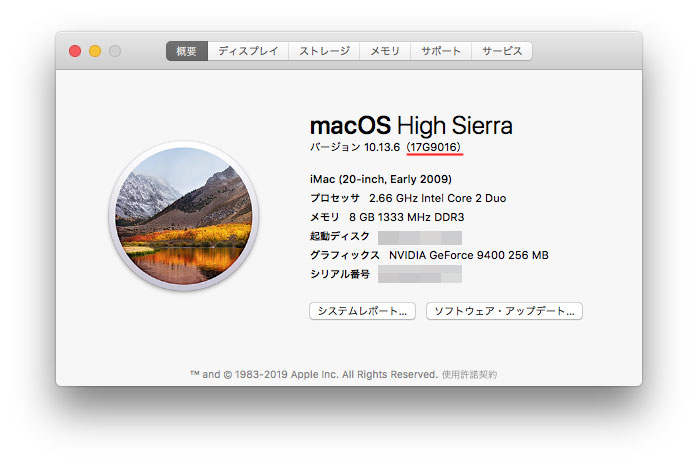
5、パッチの再インストール
外れたバックライトパッチなどを再インストールしてあげましょう。

設定しても暗くなってしまう場合はNVRAMクリアを。
リカバリーモードで起動したい場合はこちらもパッチを当てておく必要があります。
USBインストーラから起動し、
macOS POST Install > Recovery Partition Patch
パッチを当てておきましょう。
まとめ
毎度同じことを言いますが、
リカバリーHDを先に更新しておけばセキュリティアップデートの適用時にエラーは出ません。
同時期の再リリースのように細かいアップデートでも都度リカバリーHDのアップデートは必要です。
フォーラムではリカバリーHD自体を無くしてしまったり、スクリプトを削るなどの方法もとられているようですが・・・面倒臭いよね。そもそもアップデートできるんだし。あとはコマンドラインからアップデートを行えば設定ファイルをいじらなくてもOK、ということ。
最後に補足として、
「CoreStorage〜」でエラーが出る場合は論理ボリュームを物理ボリュームに変換する必要があります。
詳しくはこちらからどうぞ。

それでは!



コメント